بهترین ضبط کننده ویدیوی دیجیتال MPEG قابل دسترسی در همه پلتفرم های شناخته شده
MPEG نوعی فرمت فایل است که در پلتفرم های رسانه های مختلف استفاده می شود. فرمت های MPEG-2 در دی وی دی هایی با فایل های بزرگتر استفاده می شود. به جای MPEG 4 برای اهداف آنلاین استفاده می شود. بنابراین، تعداد بیشتری از کدک ها از این نوع فرمت پشتیبانی می کنند زیرا آخرین تنظیمات را ارائه می دهد. اما هر دوی آنها قادر به حفظ ویدیو با کیفیت بالا و صدای عالی برای انتقال آن به همه دستگاه ها هستند. برخی از کاربران از این نوع فرمت برای ضبط، فشرده سازی و انتقال آسان فایل استفاده می کنند. اگر شما یکی از کاربرانی هستید که انتخاب آنها برای ضبط صفحهای که از این نوع فرمت پشتیبانی میکند برایتان مشکل است. سپس باید به خواندن ادامه دهید و چشمان خود را به آنچه در دسترس است باز کنید ضبط کننده MPEG ابزار برای انجام کار
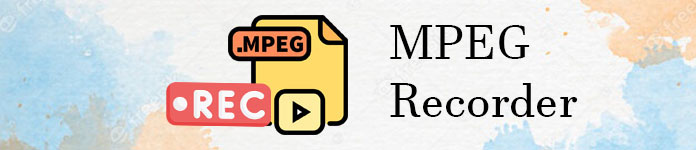
بخش 1. بهترین ضبط کننده MPEG برای ویندوز و مک
در اینجا ابزارهای موجود برای ضبط ویدیوهای MPEG و همچنین ارائه فرمت فایل خروجی MPEG وجود دارد.
ضبط صفحه نمایش FVC رایگان

این ابزار توانایی تولید ضبط کننده های ویدئویی دیجیتال MPEG 4 را دارد. را ضبط صفحه نمایش FVC رایگان یک ابزار رایگان و منبع باز است که به کاربر امکان می دهد تماس های ویدیویی، تماس ها، پخش جریانی، جلسات کاری، بحث و گفتگو و بسیاری موارد دیگر را ضبط کند. این توسط بسیاری از کاربران در سراسر جهان به عنوان انتخاب شخصی آنها برای ضبط ابزار آنلاین استفاده می شود. همچنین یک خروجی تصویری مانند MPEG 4 و WMV با سیستم بصری و صوتی واضح تولید می کند. از دیگر ابزارهای آنلاین رایگان موجود در وب دور است، می تواند بدون توقف ضبط کند تا زمانی که اتصال به اینترنت وجود داشته باشد. به جای هدر دادن فضای ذخیره سازی خود برای ضبط، چرا از این استفاده نکنید. برای یادگیری نحوه استفاده از ابزارها، باید این مرحله را به دقت و با درک عمیق تر دنبال کنید.
مرحله 1 کلیک کنید بر روی ارتباط دادن برای رفتن به وب سایت رسمی آنها و فشار دادن شروع به ضبط کنید برای راه اندازی ابزار
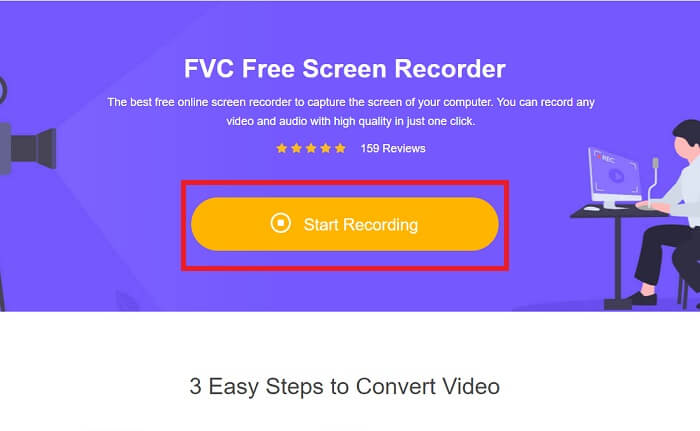
گام 2. پس از راه اندازی ابزار. نوار ابزار کوچکی مانند این بر روی صفحه نمایش شما نشان داده می شود.
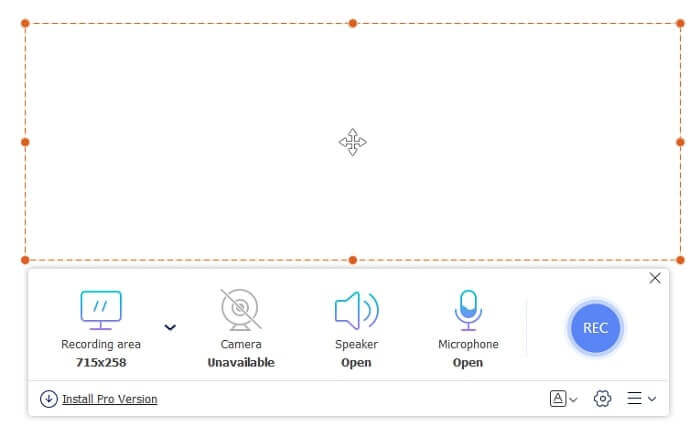
مرحله 3 را فشار دهید ویجت آیکون برای تنظیم آن وقتی رابط تنظیمات باز شد. پانل خروجی را پیدا کنید و روی آن کلیک کنید فرمت ویدئو برای تغییر فرمت، فشار دهید خوب نجات دادن.
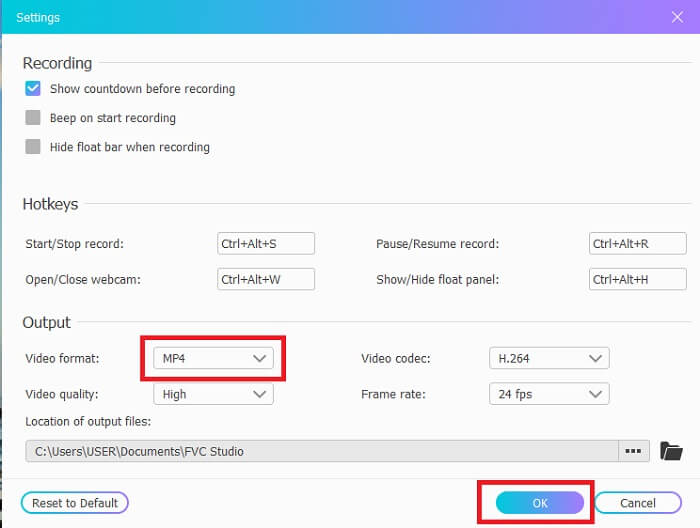
مرحله 4 نسبت فریم را تنظیم کنید یا از آن استفاده کنید تمام صفحه در صورت نیاز گزینه های دیگر مانند وبکم برای دیدن چهره شما با ضبط را گوینده برای صداهای سیستم و میکروفون برای اضافه کردن صدای شما پس از اتمام همه این موارد، دکمه را فشار دهید REC دکمه برای شروع
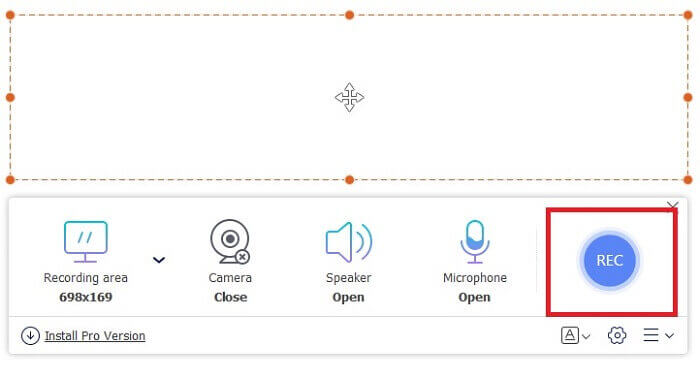
مرحله 5 پس از کلیک بر روی مربع دکمه برای توقف ضبط برای بررسی خروجی ویدیو روی دکمه Parallel کلیک کنید.
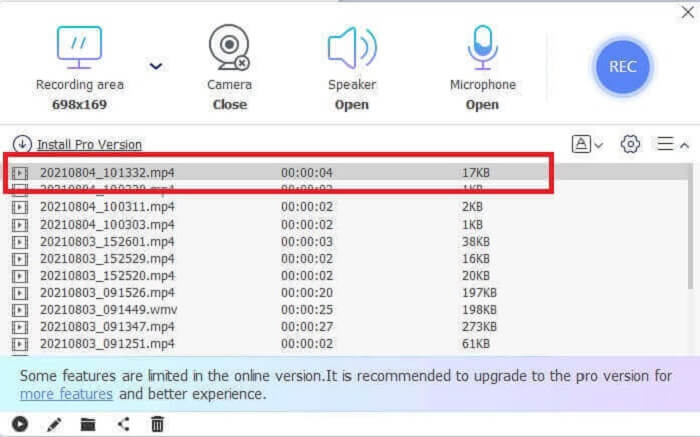
طرفداران
- بهترین ابزار آنلاین که رایگان، آسان برای استفاده و در دسترس است.
- نیازی به دانلود نیست.
- بهترین ویژگی که به دنبال آن هستید یک ابزار ضبط آنلاین در اینجا است.
منفی ها
- برای عملکرد به اتصال اینترنت نیاز دارد.
- همه ویژگی هایی که در نسخه پریمیوم به دنبال آن هستید در اینجا نیست. فقط چیزهای اساسی
بخش 2. دیگر ضبط کننده های MPEG مفید برای ویندوز و مک
ضبط صفحه FVC
یک نسخه پریمیوم از ابزار آنلاین در اینجا برای نجات است. اگر از استفاده از ابزار آنلاین رایگان بالا لذت می برید، اگر از این ابزار استفاده می کنید این اوج لذت شماست. ویژگی های بیشتری نسبت به نسخه رایگان ارائه می دهد. تنها با استفاده از این ابزار، نیازی به استفاده از نورون های ضبط کننده MPEG 4 برای خروجی نیست. به جای استفاده از FVC Screen Recorder یک ابزار پرداختی است که در بین ابزارهای دیگر بسیار انعطاف پذیر و منحصر به فرد است.
تفاوت بین این ابزار با سایر حق بیمه ها بسیار قابل ذکر است. داشتن این ابزار همه کاره به شما این مزیت را نسبت به سایر کاربران ضبط کننده صفحه نمایش می دهد. ناگفته نماند، ویژگی منحصر به فرد آن که ضبط کننده صفحه دیگر ندارد، ویژگی قفل صفحه است تا مزاحم کاربر نشود و در صورت گرفتن اسکرین شات نوار ابزار شناور گرفته نمی شود. قبل از انجام این کار، اجازه دهید این ابزار برجسته را بررسی کنیم. در اینجا چند مرحله ارائه شده است.
مرحله 1 سیستم عامل خود را انتخاب کنید و برای دانلود روی دکمه دانلود زیر کلیک کنید. سپس آن را نصب کنید و تنظیمات را با توجه به درخواست خود تغییر دهید.
دانلود رایگانبرای ویندوز 7 یا بالاتردانلود امن
دانلود رایگانبرای MacOS 10.7 یا بالاتردانلود امن
گام 2. کلیک کنید بر روی ضبط ویدئو نماد ضبط ضبط شده و تنظیمات جدیدی برای نوار ابزار نمایش داده می شود.
مرحله 3 به تنظیمات بروید و خروجی ویدیو را به فرمت MPEG تغییر دهید و کلیک کنید خوب نجات دادن.
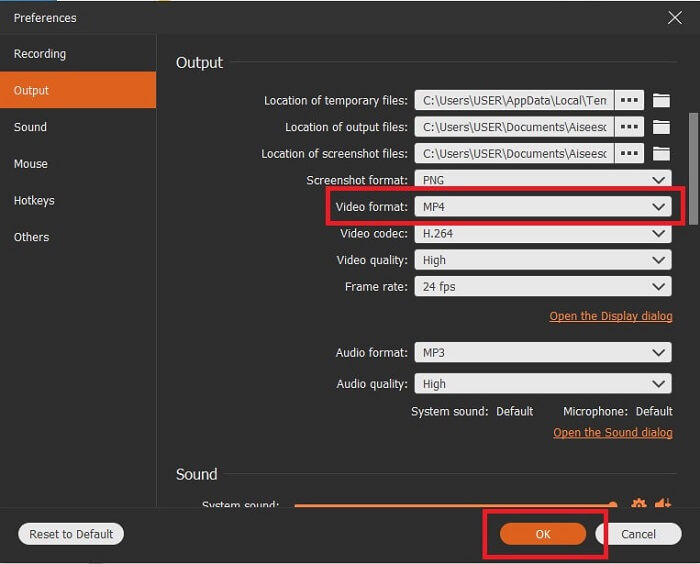
مرحله 4 نسبت صفحه نمایش را به منطقه ثابت یا تمام صفحه. گزینه های دیگری مانند افزودن چهره خود در حین ضبط با افزودن وجود دارد وبکم. یا صدای سیستم را با کلیک کردن بر روی آن اضافه کنید گوینده را فشار دهید و صدا را تنظیم کنید. همچنین می توانید صدای خود را با روشن کردن آن اضافه کنید میکروفون و حذف نویز را برای خروجی صدای واضح تر اضافه کنید. برای شروع، روی گرد دکمه.
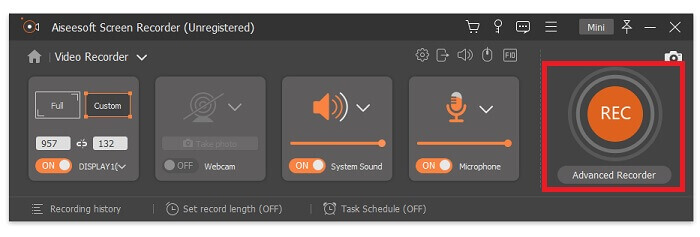
مرحله 5 اگر ضبط به پایان رسید، روی کوچک کلیک کنید دکمه مربع. بعد از همه ضبط کلیک کنید صرفه جویی و روی Next کلیک کنید موازی را فشار دهید تا تاریخچه را بررسی کنید و از ضبط لذت ببرید.
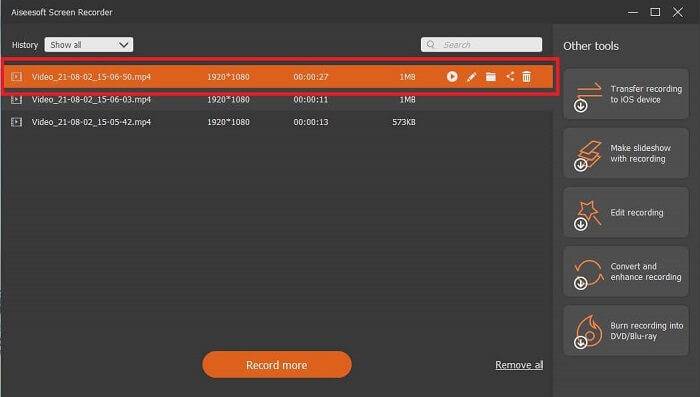
طرفداران
- قابل دسترسی چه آنلاین یا آفلاین. و خروجی صوتی و تصویری با کیفیت و بدون واترمارک تولید کنید.
- چیزی برای جستجو نیست زیرا یک ابزار همه جانبه است. با ویژگی منحصر به فرد قفل صفحه نمایش.
- تقریباً از تمام فرمت ها و پلتفرم های مختلف شناخته شده پشتیبانی می کند.
منفی ها
- برای فعال کردن ابزار، باید هزینه کنید، اما ارزش هر بیت پول شما را دارد.
- ابزار باید دانلود شود. بنابراین، 2.4 مگابایت از فضای ذخیره سازی شما را می خورد.
بندیکام

یک ضبط کننده صفحه نمایش شناخته شده که توسط میلیون ها کاربر استفاده می شود Bandicam است. شهرت خود را به عنوان یکی از بهترین ضبط کننده های صفحه در وب که می توانید دانلود کنید، ایجاد می کند. فریم در ثانیه این ابزار شگفت انگیز است. می تواند تا 480 برسد. با این حال کامپیوتر شما باید دارای مشخصات بسیار بالاتر از یک ضبط کننده معمولی باشد. حتی یک ضبط کننده صفحه نمایش معمولی می تواند ویدیو و صدایی با کیفیت بالا تولید کند حتی اگر 480 فریم در ثانیه تولید نکند.
طرفداران
- این امپراتوری خود را به عنوان یک ضبط کننده صفحه نمایش شناخته شده می سازد.
- دارای رمزگذارهای ویدئویی H. 264 از Intel، NVIDIA و AMD برای شتاب سخت افزاری.
- این یک رابط در نقطه است.
منفی ها
- اگر رایانه ای با مشخصات پایین دارید، نمی توانید از 480 فریم در ثانیه استفاده کنید.
- این پلتفرم دیگر به جز سیستم عامل ویندوز را پشتیبانی نمی کند.
استودیو OBS
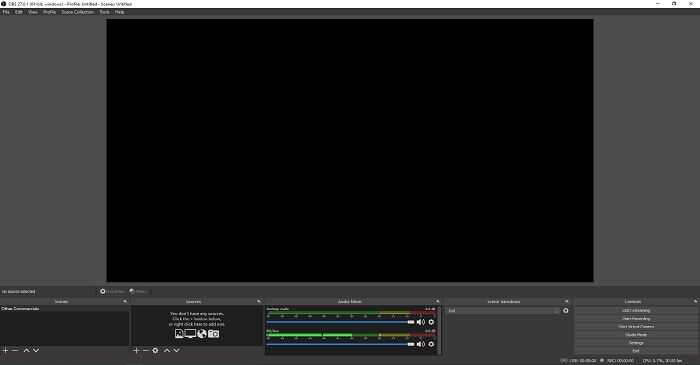
ابزاری که به کاربران این امکان را می دهد تا ویژگی های بیشتری را در خروجی خود اضافه کنند و سایر وظایف را به طور همزمان در رابط انجام دهند. OBS Studio توسط پلتفرم های مختلفی که در کل وب شناخته شده اند پشتیبانی می شود. این یک ابزار آفلاین قابل دانلود رایگان است که می تواند هر درخواستی را که کاربر بخواهد ضبط کند. همچنین، به دلیل پیچیدگی و یکی از بزرگترین اندازه های فایل برای ضبط کننده صفحه شناخته شده است. همانند دیگری، می تواند رکوردهای MPEG 2 را تا فرمت فایل MPEG4 تولید کند.
طرفداران
- وقتی در مورد بهترین ضبط کننده صفحه صحبت می شود، سرانجام نمی آید.
- ویژگی های متفاوتی که می توانید یاد بگیرید که ضبط کننده صفحه دیگر نمی تواند ارائه دهد.
- می توانید چندین مانیتور را نمایش دهید.
منفی ها
- به دلیل پیچیدگی، اولین انتخاب برای یک تازه کار در ضبط نیست.
- برای همه پلتفرم ها مانند ویندوز XP در دسترس نیست.
قسمت 3. نمودار مقایسه
| ویژگی های FF | ضبط صفحه نمایش FVC رایگان | ضبط صفحه FVC | بندیکام | OBC Studio |
| ضبط ویدئو/صفحه صوتی |  |  |  |  |
| حاشیه نویسی کنید |  |  |  |  |
| صفحه قفل |  |  |  |  |
| طول فیلم ضبط شده موجود است | بدون محدودیت | بدون محدودیت | 10 دقیقه رایگان / حق بیمه بدون محدودیت | بدون محدودیت |
| سیستم عامل موجود | تمام سیستم عامل | تمام سیستم عامل | فقط ویندوز | فقط ویندوز، مک و لینوکس |
| حدود قیمت | انلاین رایگان | به مدت 1 ماه: $25.00 برای یک سال: $31.20 برای مجوز مادام العمر: $55.20 | دارای نسخه رایگان و پریمیوم است. برای 1 کامپیوتر: $39.95 برای 2 کامپیوتر: $59.96 Bandicam با Bandicut: $60.95 | رایگان قابل دانلود |
بخش 4. سوالات متداول در مورد ضبط کننده MPEG
چند MPEG موجود است؟ و هدف آنها چیست؟
در اینجا 6 نوع MPEG دیگر آورده شده است. MPEG-1 طراحی شده برای ذخیره سازی دیجیتال رسانه صوتی/تصویری، تلویزیون دیجیتال MPEG-2 و ویدئو DVD، استانداردهای چندرسانه ای MPEG-4 برای وب، جستجو و توضیحات MPEG-7 برای محتوای چند رسانه ای، مدل مرجع MPEG-MAR واقعیت افزوده و ترکیبی و در آخر MPEG-DASH برای راه حل های پخش داده های چند رسانه ای.
آیا می توانید MPEG را به MP4 تبدیل کنید؟
بله، شما می توانید آنها را با استفاده از یک مبدل مانند تبدیل کنید FVC مبدل ویدیوی آنلاین رایگان. کلیک اینجا برای یادگیری بیشتر جزئیات نحوه انجام
رایج ترین خروجی ویدیو از یک ضبط کننده صفحه چیست؟
فرمت استاندارد ویدئو MP4 است زیرا تقریبا با تمام پلتفرم های مورد استفاده کاربران سازگار است. میخواهید بدانید چگونه ویدیوهای MP4 را پخش کنید، ادامه مطلب را بخوانید بهترین پخش کننده MP4 برای داشتن چک
نتیجه
همانطور که نتیجه می گیریم، ضبط MPEG 4 یکی از بهترین فرمت هایی است که می توان آن را بر روی تمام پلتفرم های رسانه ای پخش کرد. هر ابزاری منحصر به فرد خود را دارد که می تواند در اختیار شما قرار گیرد. اگرچه همه ابزارها می توانند ضبط کنند، اما همه آنها برای همه پلتفرم ها در دسترس نیستند. بنابراین، همانطور که کاربر ابزار هستید، بهترین را انتخاب کنید.
برخلاف هر ابزار دیگری، ضبط کننده صفحه نمایش FVC بسیار انعطاف پذیر است. می توان از آن بر روی پلتفرم های مختلف استفاده کرد و همچنین برای خروجی رده بالایی که می تواند تولید کند ارزان است. برای کمک به تصمیم گیری در مورد انتخاب، ابتدا باید بررسی کنید که آیا کاربر پسند است، برای همه سیستم عامل ها در دسترس است، و اگر به پرداخت نیاز دارد آیا ارزش استفاده از آن را دارد؟ به یاد داشته باشید که شما مشتری هستید، نیازی به تنظیم ابزاری که باید استفاده کنید نیست. ابزار باید برای مدیریت و کنترل نقطه انعطاف پذیر باشد. تصمیم درست را انجام دهید، به عنوان مثال، ضبط کننده صفحه نمایش FVC را به عنوان ضبط کننده خود انتخاب کنید.



 Video Converter Ultimate
Video Converter Ultimate ضبط صفحه
ضبط صفحه



